1.[無線とネットワーク]を表示する
![1 ホーム画面でメニューキーをタップし、[システム設定]を タップ,2[その他]をタップ ,[設定]が表示された](/contents/097/img/img20130812101023036434.jpg)
2.[テザリング]を表示する
![[テザリング]をタップ,[無線とネットワーク]が表示された](/contents/097/img/img20130809173127033320.jpg)
3.[Wi-Fiアクセスポイントを設定]を表示する
![[Wi-Fiアクセスポイントを設定]をタップ ,[テザリング]が表示された](/contents/097/img/img20130809173829084300.jpg)
4.ネットワークSSIDとパスワードを設定する
![1 ネットワークSSIDを入力,2 パスワードを入力 ,3[保存]をタップ,[Wi-Fiアクセスポイントを設定]が表示された](/contents/097/img/img20131018155719003112.jpg)
5.Wi-Fiテザリングをオンにする
![[Wi-Fiテザリング]をチェック,[テザリング]に戻った](/contents/097/img/img20130809175945061372.jpg)
6.注意事項を確認する
![1 注意事項を確認 ,2[OK]をタップ,[注意]が表示された](/contents/097/img/img20131018155653060499.jpg)
7.Wi-Fiテザリングが使えるようになった
![Wi-Fiテザリングがオンになった,ステータスバーにWi-Fiテザリング有効のアイコンが表示された,[タイムアウト]をタップすると、テザリングが自動的にオフになるまでの時間を設定できる](/contents/097/img/img20130809182526080917.jpg)
8.パソコンからOptimus itのWi-Fiテザリングに接続する
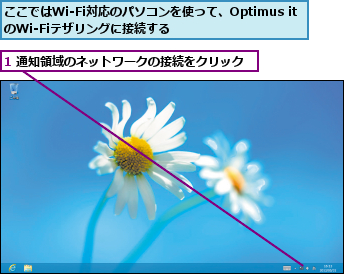
![2 手順4で設定したネットワークSSIDをクリック,3[接続]をクリック](/contents/097/img/img20130809184811039223.jpg)
![4 手順4で設定したパスワードを入力,5[次へ]をクリック,Optimus itに接続される,テザリングをオフにするには、Optimus itを操作して手順7の画面で[Wi-Fiテザリング]のチェックをはずす](/contents/097/img/img20130809190056048907.jpg)
[ヒント]「テザリング」ってなに?
「テザリング」とはほかの機器のインターネット通信を中継する機能のことです。Optimus itはWi-FiとUSBの2種類のテザリング機能に対応し、パソコンやWi-Fi対応のゲーム機などをOptimus it経由でインターネットに接続できます。
[ヒント]通信料は別にかかるの?
テザリングでインターネットを利用するときには、NTTドコモの携帯電話ネットワーク経由でデータ通信をします。Xiのパケット定額サービスを契約していれば、テザリングの利用にパケット通信料(データ通信料)以外の追加料金はかかりません。ただし、通常のデータ通信同様、海外では別の料金体系が適用されます。
[ヒント]USBテザリングを使うには
テザリングはここで解説しているWi-Fiテザリングだけではなく、USBケーブルを使うUSBテザリングも利用できます。パソコンとOptimus itをmicroUSB接続ケーブルで接続した状態で手順3の画面を表示し、[USBテザリング]にチェックを付けると、USBテザリングがオンになります。パソコンでOptimus itを充電しながら、通信することもできます。
[ヒント]接続できる台数は?
Optimus itのWi-Fiテザリング機能は、最大8台までのWi-Fi対応機器を同時に接続できます。ただし、同時に利用すると、通信速度が落ちることがあります。
[ヒント]テザリングを使わないときはオフにしよう
Wi-Fiテザリングは、バッテリーを多く消費します。ステータスバーからもオン/オフできるので、使わないときはオフにしましょう。使用後、一定時間が経過すると自動的にオフになる「タイムアウト」も便利です。





